 ✕
✕
By Li ZhangAktualizováno 16. prosince 2022
"Kdokoli může pomoci? Moje aplikace Spotify mě vždy odhlašuje, když skladbu poslouchám, tolikrát jsem ji přihlásil a je to nuda. Co je s tím špatně? Jak to opravit do normálu? Díky moc!"
Spotify je jednou z nejznámějších platforem pro streamování hudby a má obrovské množství uživatelů, kteří její službu naprosto zbožňují. Od uživatelů však máme stížnosti, že se Spotify neustále odhlašuje. V tomto článku vysvětlíme příčiny, které vedou k abnormálnímu stavu Spotify, a nabídneme 6 řešení, která vám pomohou tento problém vyřešit. Poté se už nikdy nebudete bát Spotify vás neustále odhlašuje a hudbu Spotify si můžete vždy plynule užívat.
OBSAH
Spotify vás neustále odhlašuje z vašeho účtu z různých důvodů. Zde je několik možných důvodů, které mohou vést k tomu, že se Spotify bude neustále odhlašovat, stačí to zkontrolovat a získat odpovídající řešení, abyste to napravili do normálu.
1.Omezení oblasti: Podle zprávy je jedním z možných důvodů, proč se Spotify neustále odhlašuje, to, že Spotify je používáno v oblastech, kde není dostupné.
2. Pomocí stejného účtu: Druhým možným důvodem je, že někdo používá stejný účet ve stejnou dobu.
3. Účet Spotify je hacknutý: Dalším horším případem může být hacknutí vašeho účtu.
4. Něco je špatně se servery: V některých případech se heslo, které používáte pro svůj účet Spotify, nemusí správně registrovat na serverech. Dobrým nápadem, jak tento problém vyřešit, je skutečně změnit heslo a zkontrolovat, zda to dokáže vrátit Spotify do normálu.
5.Zastaralá aplikace Spotify: V některých situacích mohla být aplikace Spotify na vašem zařízení zastaralá, kvůli čemuž se spouští problém s odhlášením. V tomto případě se doporučuje zkusit tuto aplikaci aktualizovat a zkontrolovat, zda funguje.
Způsob 1. Odhlaste se ze všech zařízení
Pokud jste přihlášeni pomocí svého účtu Spotify na více zařízeních, někdo jiný může používat váš účet na jiném zařízení. Můžete se tedy pokusit odhlásit ze všech zařízení pomocí webu Spotify, abyste zjistili, zda to funguje.
Krok 1. Otevřete webový prohlížeč na PC a přejděte na web Spotify. Nyní se přihlaste ke svému účtu Spotify, pokud jste tak ještě neučinili.
Krok 2. Klikněte na ikonu svého profilu vpravo nahoře a ze seznamu vyberte Účet.
Krok 3. Přejděte úplně dolů na konec stránky a klikněte na tlačítko „Odhlásit se všude“.
Způsob 2. Resetujte heslo Spotify
Pokud zkusíte způsob 1, ale nepomůže to, vaše heslo Spotify může uniknout. A někdo se také pokouší použít stejný účet. Nyní se můžete pokusit obnovit heslo pro Spotify.
Krok 1. Otevřete prohlížeč a přejděte na stránku pro obnovení hesla Spotify.
Krok 2. Zadejte své aktuální heslo a nastavte nové heslo. Nakonec pokračujte kliknutím na tlačítko „Změnit heslo“.
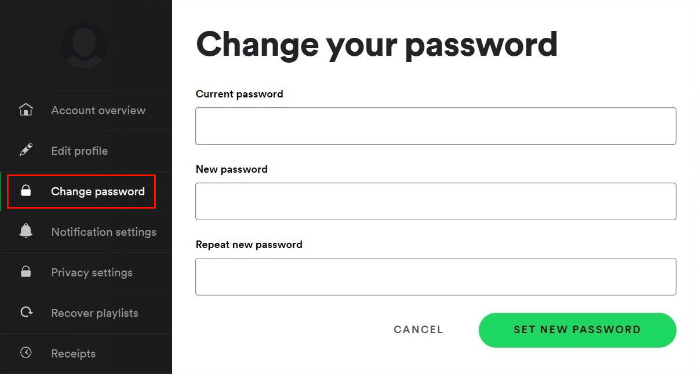
Způsob 3. Aktualizujte aplikaci Spotify
Pokud jste aplikaci Spotify dlouho neaktualizovali, nyní je čas. Vývojáři často aktualizují aplikaci, když jsou hlášeny některé běžné problémy. Je možné, že nejnovější verze opravila problémy se Spotify, se kterými se potýkáte. Aktualizujte tedy aplikaci Spotify na svém mobilním zařízení nebo počítači, abyste zjistili, zda to pomůže problém vyřešit.
Způsob 4. Vymažte mezipaměť aplikace Spotify
Spotify stejně jako ostatní aplikace v telefonu vytvoří některá data z mezipaměti při dlouhodobém používání. Data uložená v mezipaměti mohou aplikaci způsobit problémy. Proto se doporučuje čas od času vymazat data mezipaměti aplikace Spotify.
Krok 1. Otevřete na svém zařízení aplikaci Spotify. Kliknutím na ikonu ozubeného kola v pravém horním rohu přejděte do Nastavení.
Krok 2. Přejděte dolů do části Úložiště. Zde uvidíte, kolik dat mezipaměti aplikace Spotify. Kliknutím na možnost „Smazat mezipaměť“ ji vymažete.
Způsob 5. Přeinstalujte aplikaci Spotify
Pokud jste neustále odhlášeni ze Spotify, měli byste aplikaci znovu nainstalovat. Jediný problém s touto opravou je, že byste přišli o seznamy skladeb. Pokud jste prémiový uživatel, stažené skladby ze Spotify po přeinstalaci aplikace zmizí. Podívejte se na kroky níže, abyste viděli, jak přeinstalovat Spotify na vašem zařízení.
Krok 1. Odinstalujte Spotify
Klepněte a podržte ikonu aplikace Spotify, dokud se aplikace nezačnou třást. Když se v aplikacích objeví x, klepněte na něj.
Krok 2. Klikněte na Odstranit
Zobrazí se vyskakovací zpráva pro potvrzení vaší volby. Klikněte na „Odstranit“ a poté klikněte na „Hotovo“. Uvidíte to v pravé horní části obrazovky. Uživatelé Androidu mohou také klepat na aplikaci, dokud neuvidí možnost odinstalovat. Poté stačí kliknout na „Odinstalovat“.
Krok 3. Znovu nainstalujte Spotify
Přejděte do obchodu App Store a vyhledejte Spotify. Odtud jej nainstalujte. Uživatelé Androidu mohou vyhledat aplikaci Spotify v Obchodě Google Play.
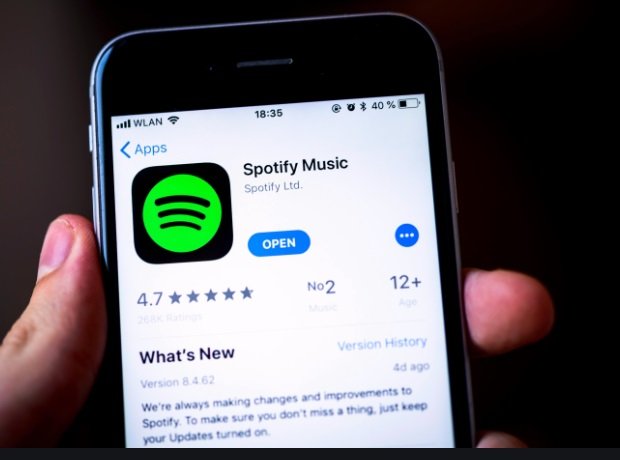
Pokud jste vyzkoušeli výše uvedené způsoby, ale nemůže to vyřešit problém, že vás Spotify neustále odhlašuje, zde je nejlepší řešení, které vám nabízí. Uložením skladeb Spotify do počítače pro offline poslech se už nikdy nebudete muset bát, že se Spotify bude znovu odhlašovat.
Není však možné stahovat skladby Spotify Music jako místní soubory přímo. Proč? Spotify Music je chráněna DRM, jde o speciální zvukový formát pro ochranu autorských práv. Omezení DRM služby Spotify vám může bránit ve sdílení stažených skladeb pro použití mimo službu Spotify, i když jste již byli předplatiteli. Dokonce i uživatelé Spotify Premium si mohou stahovat skladby pro offline přehrávání jako soubory mezipaměti, místo aby jim dlužili navěky. A co víc, po skončení hudebního předplatného nebude mít kdokoli přístup k obsahu Spotify Music. Chcete-li prolomit tyto limity oficiální platformy Spotify, stáhněte si skladby Spotify do MP3 pro offline přehrávání, je vyžadován UkeySoft Spotify Music Converter.
To, co potřebujete, je toto praktické UkeySoft Spotify Music Converter, pomůže vám to odebrat DRM ze Spotify a bezztrátově převést Spotify Music do formátu bez DRM, převést Spotify Music na MP3 a AAC, FLAC, WAV, M4A, AIFF. Je dostatečně výkonný na to, abyste si mohli stáhnout Spotify Music do počítače a uložit je jako místní soubory, pak budete mít obsah Spotify Music navždy i bez předplatného hudby. Zachovejte původní kvalitu zvuku s 10x vyšší rychlostí, ponechte ID3 tagy a všechna metadata ve výstupních hudebních souborech.
Tímto způsobem můžete přehrávejte hudbu Spotify offline bez aplikace Spotify, nikdy si nedělejte starosti s tím, že Spotify se bude neustále odhlašovat a užívat si Spotify Music vždy hladce. Navíc pomocí UkeySoft Spotify Music Converter můžete offline přehrávat staženou Spotify Music na jakémkoli zařízení/přehrávači, přehrávat Spotify MP3 skladby přes iTunes, QuickTime, VLC Media Player, Windows Media Player, Apple Music atd. Nebo přeneste skladby Spotify do MP3 přehrávače, iOS, Androidu, USB disku, iPodu Nano, PSP, Xboxu, přehrávače do auta atd.
Klíčové vlastnosti UkeySoft Spotify Music Converter
Stáhněte si a nainstalujte a poté spusťte aplikaci UkeySoft Spotify Music Converter na počítači se systémem Windows/Mac.
Krok 1. Přihlaste se k účtu Spotify
Přihlaste se ke svému účtu Spotify kliknutím na „Přihlásit se“ v pravém horním rohu programu. UkeySoft Spotify Music Converter bude synchronizovat vaše informace Spotify Music s vestavěným webovým přehrávačem Spotify.

Krok 2. Upravte výstupní parametry
Kliknutím na tlačítko s ikonou ozubeného kola upravíte výstupní parametry. Ve vyskakovacím okně můžete nastavit výstupní formát, přenosovou rychlost, vzorkovací frekvenci, výstupní cestu a další pro výstupní skladby Spotify. Chcete-li převést Spotify Music na MP3, stačí kliknout na možnost „MP3“ v možnosti Výstupní formát.

Krok 3. Přidejte Spotify Songs do UkeySoft
Vyberte skladby nebo seznamy skladeb, které chcete převést na MP3, kliknutím na červené tlačítko „+“. Veškerý hudební obsah v seznamu skladeb bude vybrán jako výchozí, vyberte některé skladby, které nepotřebujete.

Krok 4. Převeďte Spotify Music na MP3
Pokud jsou všechny 3 kroky dobře nastaveny, klepněte na tlačítko "Převést" a program UkeySoft začne dávkově převádět skladby do MP3 s 10x rychlejší převodní rychlostí.

Krok 5. Zkontrolujte místní hudební soubory MP3 Spotify
Můžete kliknout na "Historie" nebo kliknout na ikonu složky a zkontrolovat výstupní obsah MP3 Spotify Music. Hudbu můžete také přehrávat právě teď v programu kliknutím na ikonu Přehrát před každou skladbou pomocí vestavěné funkce hudebního přehrávače Spotify.

Zde jsou některé oficiální způsoby a nejlepší řešení, jak vyřešit problém s odhlašováním Spotify. Pokud se znovu objeví stejný problém, můžete zkusit tyto způsoby, jak jej opravit do normálu, nebo můžete tuto stránku sdílet se svými přáteli, abyste jim pomohli vyřešit abnormální problém Spotify. Abych byl upřímný, je to perfektní řešení, které využívá UkeySoft Spotify Music Converter ke stažení Spotify Music do MP3, pak si můžete Spotify Music ponechat navždy i bez předplatného hudby, volně přehrávat hudbu v režimu offline bez spuštění Spotify, přehrávat hudbu Spotify offline na jakékoli zařízení/přehrávač, nikdy se neobávejte, že se Spotify bude nadále odhlašovat a užívejte si Spotify Music vždy hladce. Jaký praktický nástroj vám nesmí chybět!
výzva: budete muset přihlásit se než budete moci komentovat.
Zatím žádný účet. Klikněte prosím zde registrovat se.

Převeďte skladby Apple Music, iTunes M4P a audioknihy do MP3, M4A, AAC, WAV, FLAC atd.

Užívejte si bezpečný a svobodný digitální život.
Užitečnost
multimédia
Copyright © 2023 UkeySoft Software Inc. Všechna práva vyhrazena.
Zatím bez komentáře. Řekni něco...